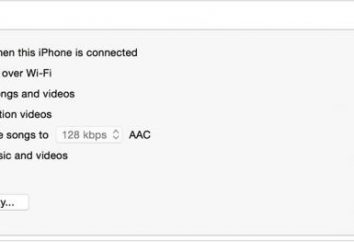Actualización del BIOS: guía paso a paso
Cualquier tipo de hardware y software, como es sabido, con el tiempo, se vuelven obsoletos y ya no cumplen con los requisitos actuales. Igualmente, se desgasta y el BIOS del sistema principal / UEFI, el software que se integra en un chip especial en la placa base. Cuando la instalación de nuevos equipos ( "hardware"), a veces es posible que tenga que volver a escribir el BIOS. En la computadora portátil, en una terminal de computadora estacionaria se llevará a cabo este procedimiento, no importa. La tecnología es casi siempre el mismo. Algunos usuarios que no están familiarizados con los conceptos básicos de estas técnicas se considera (y con razón) que este proceso es inseguro y difícil. Si la primera instrucción puede estar de acuerdo, entonces ¿qué pasa con el segundo puede discutir. En realidad, el BIOS de la placa base – no es una problemática tales. Sin embargo, para el adecuado desarrollo de tales procedimientos deben prestar especial atención a algunos detalles y matices importantes, dependiendo del fabricante de placas base y se utiliza para el parpadeo de los programas y técnicas.
¿Cuál es la actualización del firmware del BIOS?
En general, si el equipo no tiene la intención de actualizar, y todo el sistema es estable, actualizar la versión del BIOS es fundamentalmente no tiene sentido.

Pero cuando un equipo se instala un nuevo equipo que el sistema primario no puede ser mantenida sólo por su obsolescencia (dispositivo de BIOS simplemente no reconoce), intermitente BIOS se convierta en un problema urgente. A pesar de que muchos usuarios encuentran que este proceso difícil, sin embargo, cualquier persona que utilice un ordenador será capaz de realizar estas acciones por su cuenta. No se tarda más de 10 minutos.
Actualización del BIOS de la placa base: las condiciones obligatorias
Para empezar, tenga en cuenta el número de condiciones obligatorias, cuya violación puede llevar a consecuencias catastróficas.
archivos y programas de descarga para actualizar los sistemas primarios deben ser sólo de los recursos oficiales de fabricantes de placas base. En el caso de una instalación de firmware informal garantiza que el proceso sea exitoso, y el sistema funcionará entonces como estaba previsto, nadie no puede dar.
La segunda cosa que hay que prestar atención – fuente de alimentación ininterrumpida durante la actualización. Asegúrese de que no hubo aumentos repentinos o equipo espontánea o portátil se desconecta de la red eléctrica, es necesario de antemano.
Reglas generales para la actualización del firmware
Actualización del BIOS para prácticamente todos los modelos de placas base que consiste en utilizar el mismo esquema:
- Descarga de archivo de actualización;
- Crear una unidad de arranque (dispositivos de sólo USB);
- de carga del medio de grabación;
- instalar el firmware;
- Un reinicio del sistema.
Para BIOS del sistema estándar en la mayoría de los casos se utiliza el modo DOS. Sin embargo, algunas versiones de BIOS, así como sistemas de UEFI más modernas, un programa especial para actualizar el BIOS, creado por el fabricante de la placa se pueden utilizar, que es capaz de funcionar incluso sistemas operativos Windows sin tener que crear dispositivos de inicio.
¿Cómo encuentro la modificación de la placa base y la versión actual de la BIOS?
La primera cosa que hay que hacer – para determinar qué tipo de modelo de placa base está instalada en un sistema informático, así como aprender la versión primaria BIOS del sistema (tal vez es relevante en este momento de la actualización no requiere).

Ver información sobre la placa base y la versión del BIOS, se puede ver información sobre el sistema, que se llama desde la consola "Run» msinfo32 comando.

La placa base se puede utilizar y herramientas tales como CPU-Z (antes Everest) especializados. Por cierto modo el sitio web del fabricante del dispositivo para encontrar el último firmware y guardar los archivos en su disco duro.
Preparación del dispositivo de inicio (procedimiento general)
Si utiliza un dispositivo de arranque cuando hay una actualización de Windows no se proporciona en la primera etapa es necesario crear. La grabación normal descargar archivos no funcionarán.

Para facilitar su uso, se puede utilizar la utilidad de Rufus que es muy fácil de usar y crea una unidad flash USB de arranque durante un par de minutos. Los parámetros no tienen que cambiar casi nada. Único sistema de archivos FAT32 debe especificar, y el método de grabación para usar en MS-DOS modo, asegúrese de que la casilla de verificación junto a la línea de la creación es un dispositivo de inicio. Si esto no se hace, cuando se reinicie el dispositivo como una bota que no será reconocido. A continuación, para instalar la actualización en algunos casos, ser necesario copiar más bien al programa de control y el archivo de la BIOS.
Además, el proceso se considerará una actualización del BIOS de la placa base para varios modelos de fabricantes conocidos. Aunque, en general, entre ellos que son muy similares, sin embargo, cada uno de ellos tiene sus propios matices. Suponemos que la prioridad para arrancar desde la unidad USB en el BIOS ya está instalado.
ASUS
Actualización del BIOS "Asus" se puede hacer de varias maneras. Entre la utilidad preferido es proporcionar dos programas – AFUDOS y ASUSTeK EZ Flash 2.
Cuando se utiliza la primera utilidad para crear un medio de inicio también deben prestar atención a que en el presente archivo obligatoriamente AFUDOS.EXE propio programa de firmware (por ejemplo, p4c800b.rom).

Actualización del BIOS ASUS es como sigue. Arrancar desde el dispositivo. Desde los medios de comunicación ha sido registrado archivo para DOS modo, la línea C inicial aparecerá en una pantalla en negro: >, en el que desea registrar un equipo / i p4c800b.rom y pulse la tecla Intro. Sobre la terminación de actualización se reinicia, durante el cual sólo tiene que quitar los medios de comunicación de los puertos USB de la puesta en marcha del sistema se llevó a cabo desde el disco duro.
Intermitente BIOS de la placa ASUS usando la segunda herramienta es algo diferente de la versión anterior.
A pesar del hecho de que la mayor parte del firmware en la página web oficial ASUS tienen la .rom extensión, a veces puede ocurrir y CAB-archivos. No hay nada malo con eso, ya que se utilizan para sistemas de UEFI.

Para el firmware debe estar inscrito en la configuración UEFI al reiniciar, vaya al modo avanzado (avanzado) y en la sección de servicio (herramientas) Herramienta seleccionará una fila ASUSTeK EZ Flash 2. A continuación, en la lista una vez más elegir el portador con el programa (la línea correspondiente), después de ¿Con qué derecho el archivo de firmware deseada se mostrará. Seleccionarlo, y el doble de acuerdo con la advertencia (primero para comprobar el archivo, y luego iniciar el proceso de parpadeo.)
Al final del proceso será notificado para reiniciar y reinicie al principio se emitirá una propuesta para la configuración inicial. Pulse F1 y establecer los parámetros deseados. De lo contrario – sólo salir de la configuración sin guardar los cambios.
Gigabyte
El BIOS Gigabyte-sistemas diferentes del resto del proceso es lo suficientemente fuerte. En primer lugar, esto se debe al hecho de que una actualización en línea se puede utilizar para instalar el firmware. Pero en primer lugar, considerar el uso de la utilidad Q-Flash, que se cree que actualizar el firmware de la placa base Gigabyte queda mejor.

En primer lugar debe entrar en la configuración del BIOS y utilizar el reinicio de todos los ajustes por defecto la opción de carga optimizada. Luego hay que guardar los cambios, reinicie el equipo y volver a entrar en la configuración del BIOS. A continuación, para iniciar la utilidad se pulsa la tecla F8 Q-Flash, un comienzo se confirma pulsando la tecla Y y Enter. Por lo que se recomienda mantener la versión actual de la opción Guardar Bios por empezar, a continuación, es necesario utilizar la actualización del BIOS. A continuación, siga la fuente concreta la solicitud con la que desea actualizar. Como portador, seleccione HDD 2.0 (sólo para unidad de flash aparece en la configuración). Luego todo, como de costumbre, seleccionar los medios de comunicación presentes en el archivo de firmware y de acuerdo con todas las advertencias.
Para la actualización en línea, se puede utilizar una especialmente desarrollado por especialistas Gigabyte @BIOS utilidad que se ejecuta en el entorno Windows. En este caso, se recomienda desactivar Hyper-Threading en la configuración del sistema primario, y desactivar otras aplicaciones residentes anti-virus y para evitar errores o fallos durante el proceso de actualización.
Después de iniciar el programa, se puede ahorrar de inmediato la versión actual del BIOS, haciendo clic en el botón Guardar BIOS actual, y luego elegir el modo de actualización actualizaciones de Internet en línea, haga clic en Actualizar Nueva BIOS y especificar uno de los servidores de la lista. Después de eso, se le pedirá que especifique el modelo de la placa base, y el programa se descarga automáticamente todos los componentes necesarios y activar el proceso de actualización.
MSI
Actualización del BIOS MSI, como en el caso de ASUS, puede hacerse ya sea de bajo Windows, o de bajo DOS. Archivo para DOS-mode utiliza un "cosido" en la herramienta llamada BIOS BIOS-mFlash. Pero a medida que las herramientas de gestión iniciales se pueden utilizar y la aplicación MSI Live Update 5 o 6. Es digno de mención el hecho de que se puede utilizar incluso actualizar todos los controladores de MSI colocadas y flash BIOS correspondiente acelerador de gráficos. A partir de ella y comenzar.

En la ventana principal sólo tiene que marcar la casilla en los elementos esenciales. La elección de los componentes MB BIOS y una exploración pulsador inferior (Scan). Si se encuentra una nueva versión del firmware, utilice el botón Descargar e instalar, y luego iniciar el proceso de actualización.

En primer lugar tiene que elegir el medio de actualización. Para simplificar el tema marca de cosas En el modo de Windows, en la siguiente ventana, haga clic en el botón para cerrar todos los programas que aparecen en la lista (Cerrar todos los programas enumerados), haga clic en el botón Reanudar (Siguiente) y presione el botón de inicio de proceso en la siguiente ventana.
Presentar para DOS-mode, seleccionarlo en la ventana de un proceso de actualización se ejecuta, a continuación, especifique los medios de comunicación y de acuerdo a la destrucción de todos los datos presentes en él (el proceso tarda menos de un minuto, y luego recibirá un mensaje acerca de la creación exitosa de la unidad de arranque). Al reiniciar sólo tendrá que seguir las instrucciones de un tipo de "Maestro".
Si está actualizando mediante el mecanismo incorporado mFlash tiene que descargar el firmware de forma manual crear un dispositivo de arranque, y llevar a cabo los mismos pasos en el BIOS, como se describió anteriormente (en el menú Herramientas, seleccione los medios de comunicación, y el archivo de firmware).
Acer
Actualización del BIOS Acer sistemas sorprendentemente hace mucho más fácil. Incluso crear un medio de inicio no es necesario, aunque el formato a FAT32 tendrá todo lo mismo.

Para instalar la actualización, una herramienta especial llamada Insyde Flash, que se copia en medios extraíbles. Al mismo tiempo, en el directorio principal del programa en la unidad de flash que desea copia descargada desde la página oficial del archivo de firmware, con una extensión .FD y adecuado no sólo la placa base, pero el modelo de la computadora portátil. Tenga en cuenta que el dispositivo debe contener sólo un archivo de la BIOS, de lo contrario la aplicación ofrecerá a parpadear solamente uno de varios. Después de iniciar la utilidad con el aparato encendido oferta para instalar la actualización será emitida inmediatamente.
El segundo método es tan simple. Primero tendrá que apagar completamente la computadora portátil, desenchufar de la toma y esperar hasta que la luz de encendido deje de parpadear. A continuación, encienda el cable de alimentación a un enchufe eléctrico, inserte la unidad flash USB en el puerto correspondiente, mantenga el Fn y la tecla Esc y presione el botón de encendido. Tan pronto como el LED comienza a parpadear, suelte la tecla sujeta. Después de eso, empezar a leer desde la unidad (esto se puede ver por el parpadeo del LED en el propio dispositivo). Cuando el proceso de actualización, el ordenador portátil reiniciado de forma independiente.
tarjeta gráfica
Como dominante en el mercado de las tarjetas gráficas son la GeForce y Radeon, volver a actualizar el BIOS será considerado en su ejemplo.

En la etapa inicial de la página web del fabricante de la tarjeta tendrá que descargar el nuevo software de firmware y gestión. Si el sistema tiene varias tarjetas gráficas, en el momento de la actualización se debe dejar a un solo insertándola en la ranura PCI-Express.
Para las tarjetas GeForce programa utilizado nVFlash (dos archivos) para la Radeon – herramienta ATIFlash (una sola fila). A continuación, es necesario crear un archivo-unidad USB de arranque para DOS-mode, y luego copiar los archivos de software y firmware.
Cuando se parte de una unidad flash, asegúrese de que la tarjeta es de un solo procesador, de lo contrario el método propuesto no funciona. Para NVIDIA utiliza comando –list nVFlash de ATI – atiflash -i. Si se le dará información sobre dos tarjetas, a continuación, el adaptador tiene dos procesadores, y el método propuesto para el firmware no se puede utilizar (es mejor para hacer frente a la web del fabricante y encontrar las instrucciones allí).
En el siguiente paso intermitente BIOS GeForce implica desactivar la protección. Esto se hace en línea -protectoff nVFlash.
A continuación, para iniciar el proceso de actualización del BIOS para las tarjetas GeForce utilizan el comando nVFlash -4 -5 -6 newbios.rom (nombre ROM-archivo debe coincidir con el nombre del firmware cargado), tarjeta Radeon – atiflash -p -f 0 newbios.rom. Después de este proceso se ha completado ya la espera de la sobrecarga del sistema en modo normal.
breve resumen
Eso es todo lo que viene a la reescritura de los sistemas de E / S primarias. Con base en lo anterior, podemos concluir que la mejor opción es instalar la actualización sólo en el modo DOS, aunque para facilidad de uso, y se pueden utilizar herramientas especiales. Pero funcionan sólo si hay sistemas UEFI, y las versiones de BIOS estándar no son adecuados. Con el vídeo tarjetas tienen que ser extremadamente cuidadoso, ya que una instalación incorrecta o actualización de infracciones menores durante el parpadeo puede conducir al hecho de que la tarjeta gráfica falla.